Šiame straipsnyje mes paaiškinsime, kaip įdiegti KVM virtualizaciją „Linux Mint“ sistemoje. Tada mes taip pat paaiškinsime, kaip sukurti virtualią mašiną KVM. Diegimo procesui naudosime komandų eilutės programą „Terminal“. Norėdami atidaryti komandų eilutę „Terminal“, galite naudoti sparčiuosius klavišus „Ctrl“ + „Alt“ + T.
Pastaba:
- Vykdėme procedūrą ir komandas „Linux Mint 20 OS“. Daugmaž tos pačios procedūros galima laikytis ir senesnėse „Mint“ versijose.
- Norėdami įdiegti ar pašalinti bet kokį paketą bet kuriame „Linux“ paskirstyme, įskaitant „Linux Mint“, turite būti root vartotojas arba standartinis vartotojas, turintis sudo teises.
KVM virtualizavimo diegimas
Norėdami įdiegti KVM virtualizaciją „Linux Mint 20“ sistemoje, atlikite šiuos veiksmus:
1 veiksmas: patikrinkite procesoriaus palaikymą aparatūros virtualizavimui
Norėdami įdiegti KVM, turite turėti procesorių, palaikantį aparatūros virtualizavimą. Tai galite patikrinti naudodami šią komandą terminale:
$ egrep -c '(svm | vmx)' / proc / cpuinfo
Jei pirmiau nurodyta komanda grąžina 0, tai reiškia, kad procesorius nepalaiko aparatūros virtualizavimo. 1 arba didesnė vertė, nei ji reiškia, kad procesorius palaiko aparatūros virtualizavimą.
Tada turėsite patikrinti, ar virtualizacija įgalinta BIOS, ar ne. Galite naudoti kvm-ok šiam tikslui skirta komanda, kuri taip pat nurodys, ar galite paleisti KVM virtualias mašinas savo sistemoje, ar ne. Norėdami naudoti kvm-ok, turėsite įdiegti procesorių tikrintuvo įrankį. Norėdami įdiegti CPU-Checker įrankį, naudokite žemiau pateiktą komandą.
$ sudo apt įdiekite cpu-checkerĮdiegę paleiskite kvm-ok:
$ sudo kvm-ok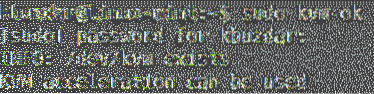
Aukščiau pateiktas išvestis rodo, kad BIOS įgalinta virtualizacija ir galite paleisti KVM virtualias mašinas.
Jei virtualizavimas nėra įgalintas BIOS, tada išvestyje galite gauti patarimų, kaip įgalinti virtualizavimą, įvesdami į BIOS ir tada įjungę / išjungdami sistemą.
2 žingsnis: įdiekite KVM
Dabar įdiekite KVM naudodami šią komandą terminale:
$ sudo apt-get install qemu-kvm libvirt-daemon-systemlibvirt-clients bridge-utils virt-manager
Kai būsite paraginti įvesti slaptažodį, įveskite sudo slaptažodį.

Dabar jūsų paklaus, ar norite tęsti diegimą, ar ne. Spustelėkite y, jei norite tęsti diegimo procesą. Kai jis bus baigtas, pereikite prie kito žingsnio.
3 žingsnis: įtraukite vartotoją į grupes „libvert“ ir „kvm“
Dabar turėsite pridėti vartotoją prie „libvert“ ir „kvm“ grupių. Norėdami tai padaryti, „Terminal“ išleiskite šias komandas:
$ sudo usermod -aG libvirt $ vartotojo vardas$ sudo usermod -aG kvm $ vartotojo vardas
Pakeiskite Vartotojo vardas su vartotojo, kuris dirbs su KVM, vardu.
Dabar atsijunkite ir prisijunkite prie sistemos, kad vartotojas taptų efektyviu „libvert“ ir „kvm“ grupės nariu. Šis vartotojas galės valdyti ir valdyti virtualias mašinas.
4 žingsnis: patikrinkite diegimą
Diegimą galite patikrinti naudodami šią komandą „Terminal“:
$ virsh -c qemu: /// sistemos sąrašas
Aukščiau pateiktas išvestis rodo, kad diegimas buvo sėkmingas. Jei kažkas negerai, aukščiau pateiktame išvestyje gausite klaidą.
5 žingsnis: Sukurkite virtualią mašiną KVM
Dabar galite sukurti virtualią mašiną KVM naudodami GUI pagrįstą „Virtual Machine Manager“. Be to, atsisiųskite bet kurios OS, kurią norite įdiegti į virtualią mašiną, ISO.
Norėdami atidaryti „Virtual Machine Manager“, paspauskite klaviatūros super klavišą ir įveskite Virtuali mašina. Paieškos rezultatuose spustelėkite „Virtual Machine Manager“ piktogramą, kad ją atidarytumėte.
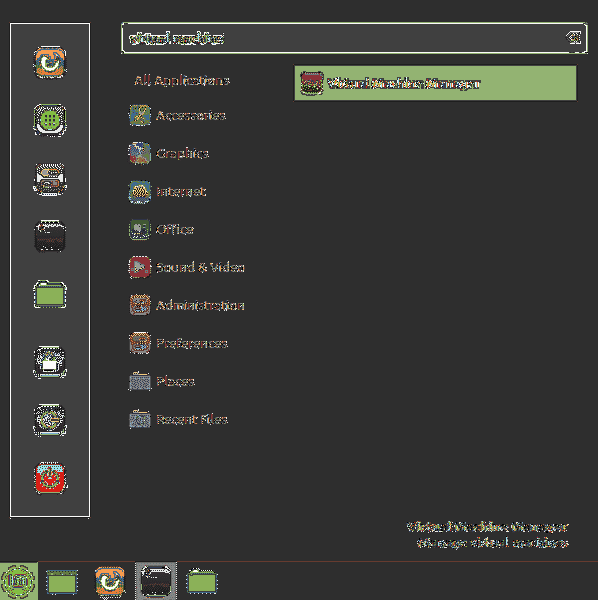
Kai atsidarys „Virtual Machine Manager“, pamatysite šį langą.
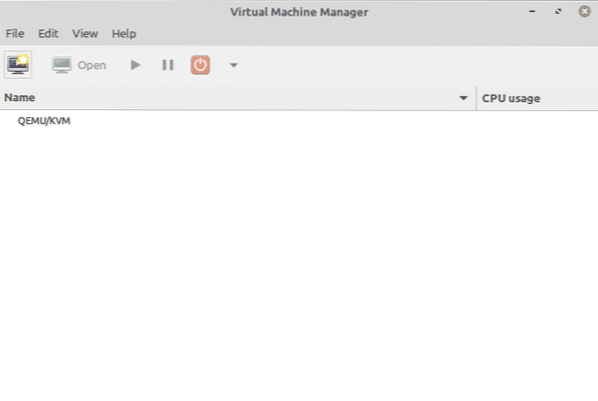
Norėdami sukurti naują virtualią mašiną, eikite į Failas viršuje esantį meniu, tada spustelėkite mygtuką Nauja virtuali mašina.
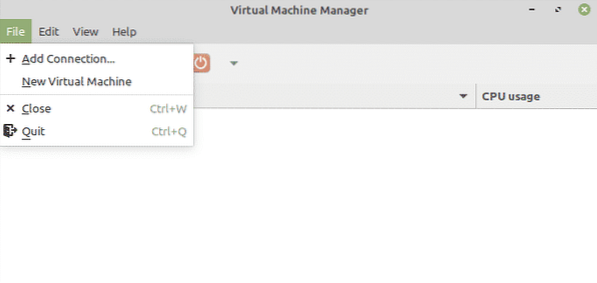
Atsiras toks langas, kuriame galėsite pasirinkti būdą, kuriuo įdiegsite OS. Jei sistemoje turite ISO failą, pasirinkite Vietinės diegimo laikmenos (ISO vaizdas arba CDROM) parinktis ir spustelėkite mygtuką Pirmyn.
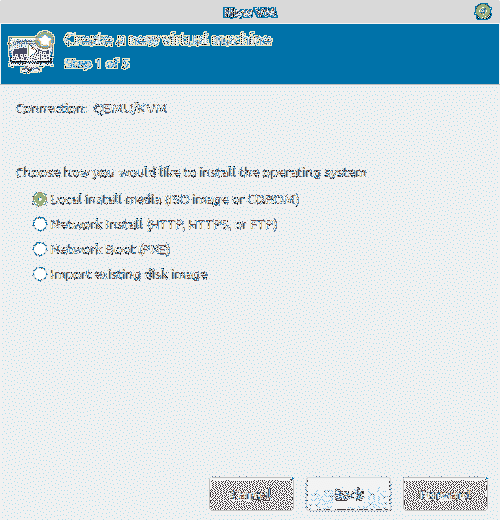
Toliau šiame lange spustelėkite mygtuką Naršyti, kad surastumėte OS, kurią norite įdiegti virtualioje mašinoje, ISO. Tada spustelėkite Persiųsti mygtuką.
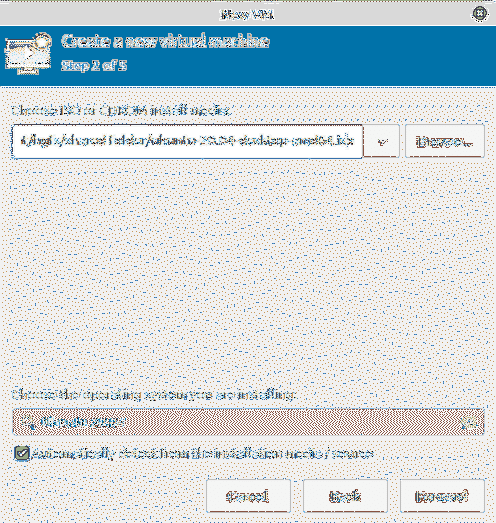
Kitame lange nustatykite atmintį ir procesoriaus branduolių skaičių, kurį norite naudoti naujam VM. Tada spustelėkite Persiųsti.
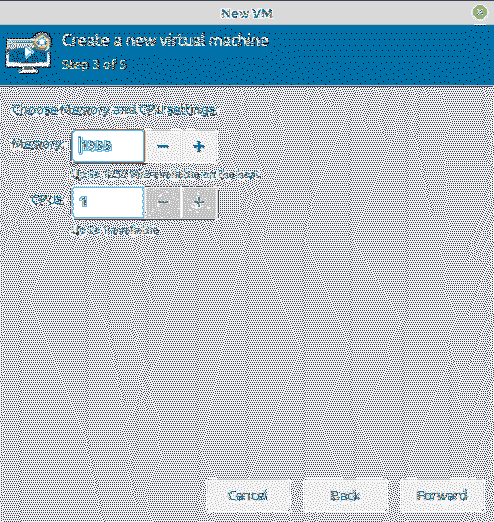
Dabar įgalinkite virtualiosios mašinos saugyklą ir, kai tai padarysite, spustelėkite Persiųsti mygtuką.
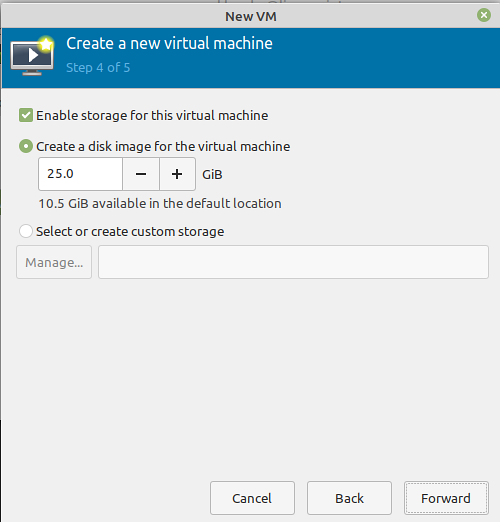
Dabar įveskite savo virtualiosios mašinos pavadinimą. Čia taip pat galite atlikti keletą kitų konfigūracijų. Baigę spustelėkite Baigti mygtuką.
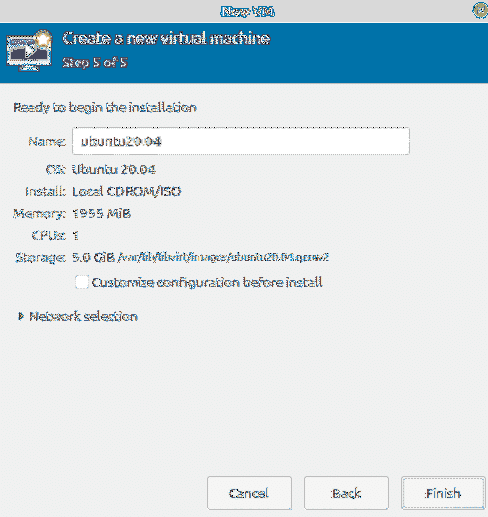
Dabar VM bus sukurtas pagal jūsų pateiktas konfigūracijas ir diegimo parinktis.
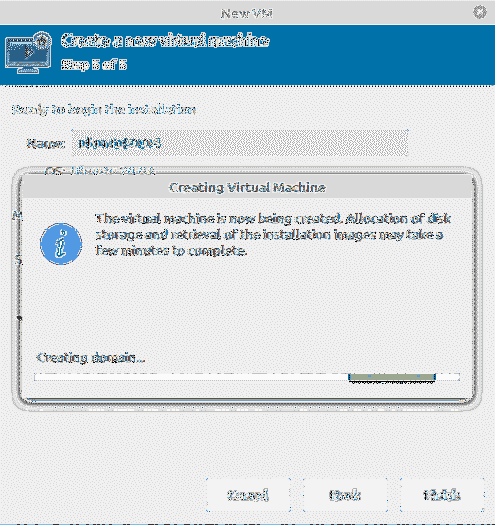
Dabar OS diegimas bus pradėtas naujame lange. Vykdykite ekrane pateikiamas instrukcijas, kad užbaigtumėte diegimo procesą. Baigę diegti, galėsite paleisti virtualią mašiną.
Tai viskas, kas yra! Šiame straipsnyje jūs sužinojote, kaip įdiegti KVM virtualizaciją „Linux Mint 20“ sistemoje. Jūs taip pat išmokote sukurti virtualią mašiną KVM ir įdiegti bet kokią operacinę sistemą joje.
 Phenquestions
Phenquestions


